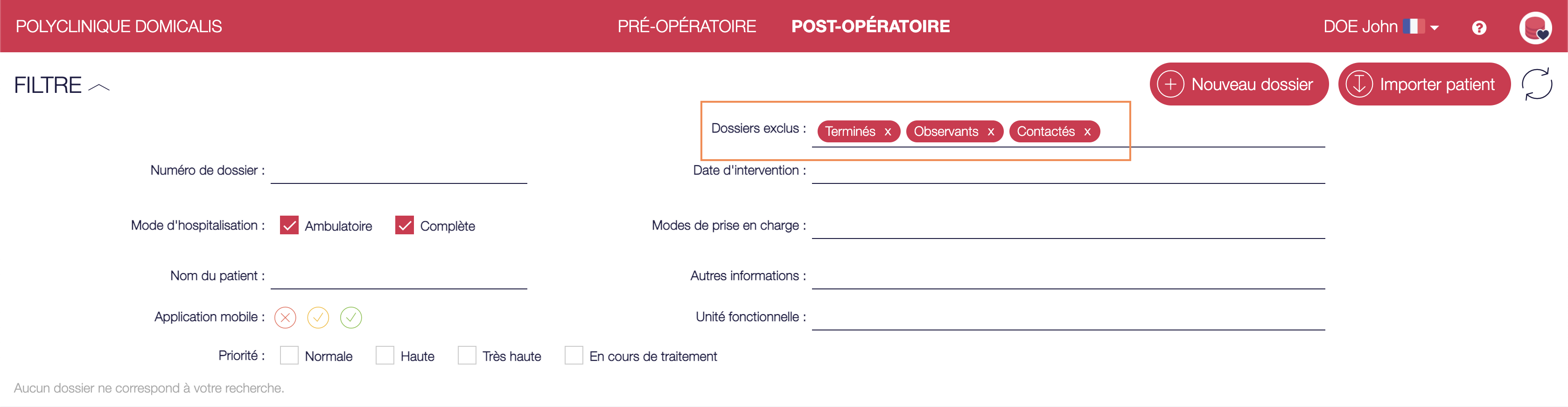Suivi du dossier¶
AMBULIS permet aux professionnels de santé de mettre en place différents types d’organisation humaine afin de supporter l’activité de suivi des patients.
Les différentes méthodologies observées dans les établissements de santé sont les suivantes:
- Le suivi du patient est réalisé dans un mode statique avec des temps de la journée dédiés à cette activité. Le coordinateur suit, à un rythme prédéfini, le statut des dossiers en réalisant des points de contrôle à des moments précis du parcours (J-6, J-1, J+1, etc.) ;
- Le suivi est réalisé dans un mode en mobilité. AMBULIS avertit le coordinateur de la survenue d’un évènement nécessitant une vérification ou une action de sa part ;
- Le suivi est réalisé avec une combinaison des deux modes.
Détecter une situation défavorable¶
Changement de priorité (mode statique)¶
Dans le mode statique, le tableau de bord de la console de suivi est un outil important permettant de discriminer rapidement les dossiers en fonction de leur priorité tout au long du parcours.
Ambulis comporte 3 niveaux de priorité :
- Normale
- Haute (orange)
- Très haute (rouge)
Un changement automatique de niveau de priorité d'un dossier est effectué dès qu'une donnée en niveau orange ou rouge est enregistrée par le système. La ligne du dossier change automatiquement de couleur en fonction de la nouvelle priorité.
- La priorité normale est positionnée par défaut pour tout dossier créé et aucun changement d'affichage n'intervient.
- Dès l'enregistrement d'une seule donnée (constante ou questionnaire) en niveau orange, la priorité du dossier passe en haute.
- Dès l'enregistrement d'une seule donnée (constante ou questionnaire) en niveau rouge, la priorité du dossier passe en très haute.
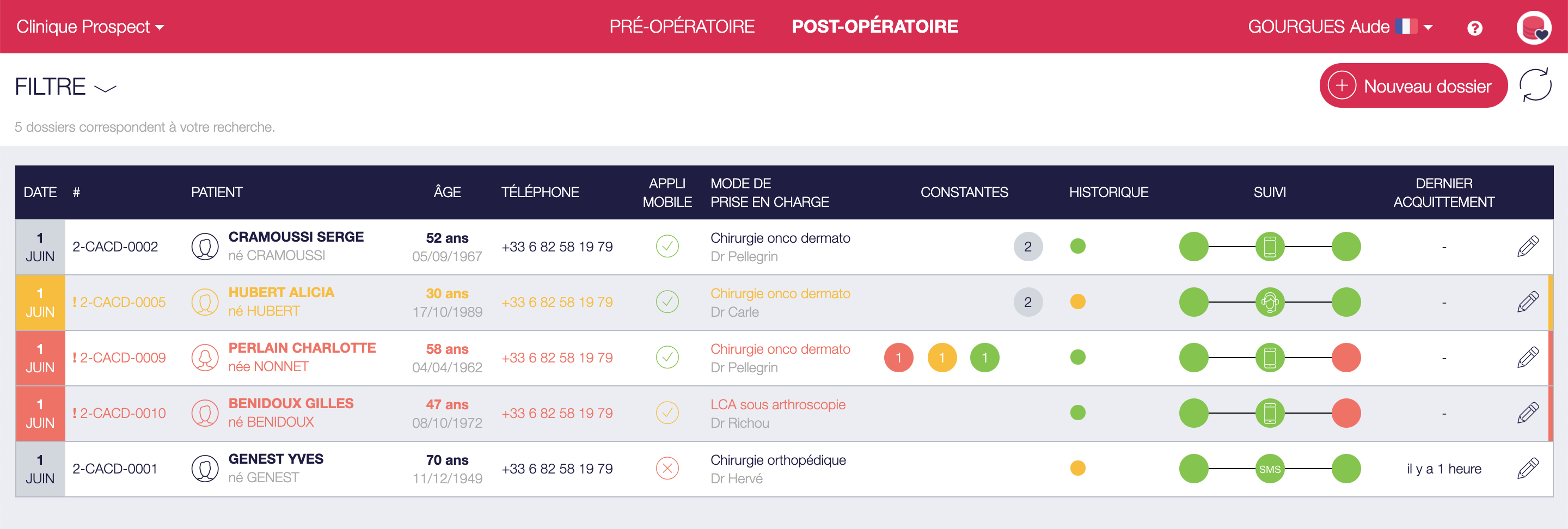
Service d'alertes (mode en mobilité)¶
Le service d'alertes permet de réaliser le suivi des dossiers patient uniquement par exception. Ce service est activable via la phase de paramétrage de la plate-forme en complétant le document de configuration. Ce service est personnalisable par mode de prise en charge.
Dans le document de configuration, le mode de prise en charge fixe des seuils de criticité pour l’ensemble des données collectées (constantes et questionnaires):
- Favorable – VERT
- Nécessitant un avis complémentaire – ORANGE
- Défavorable – ROUGE
Lorsque le seuil "favorable" est dépassé pour n’importe lequel des indicateurs collectés, le service AMBULIS envoie automatiquement un SMS indiquant le N° de dossier dans lequel cette information a été enregistrée.

Après réception de ce SMS, le coordinateur, en possession du N° de dossier à consulter, peut filtrer la liste des dossiers pour isoler le dossier souhaité. Dès lors, il peut consulter l’historique du dossier et prendre les actions nécessaires à la résolution du problème.
Il est également possible de paramétrer l’activation de ce service uniquement sur certaines plages horaires, permettant ainsi une organisation de fonctionner selon la combinaison de ces deux modes.
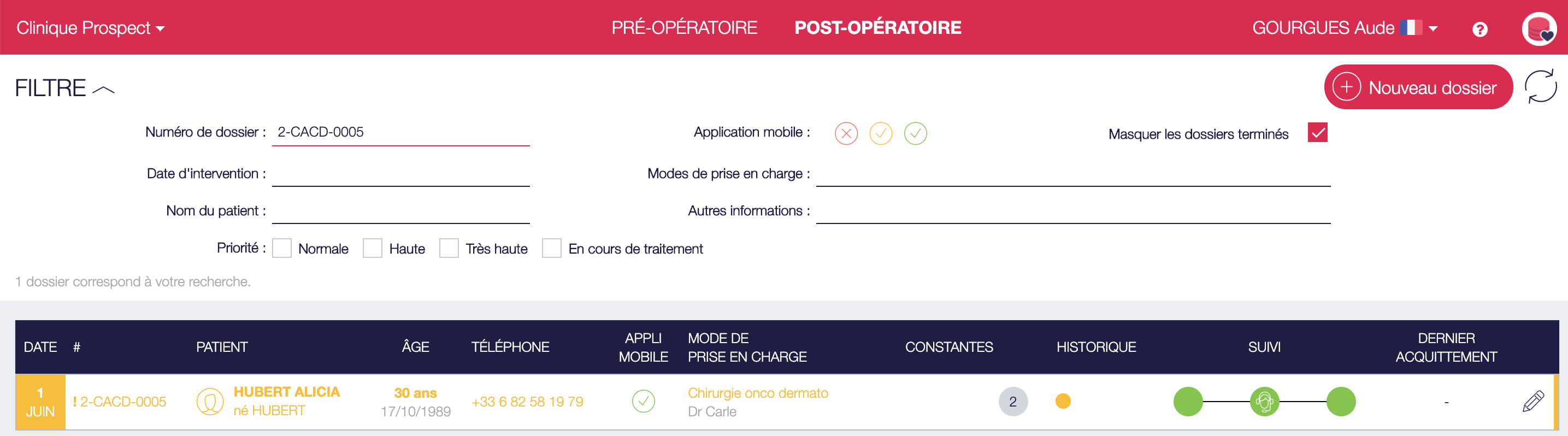
Gestion d'alertes¶
Dès qu'une situation défavorable est portée à votre attention (alerte SMS ou changement de priorité), une action de suivi de votre part peut être requise et être tracée dans le dossier du patient.
Afin de détecter le plus efficacement possible les changements de priorité de dossier, positionez-vous sur Filtres puis cocher les priorités haute et très haute. Seuls les dossiers en priorité haute et très haute seront affichés dans le tableau de bord.
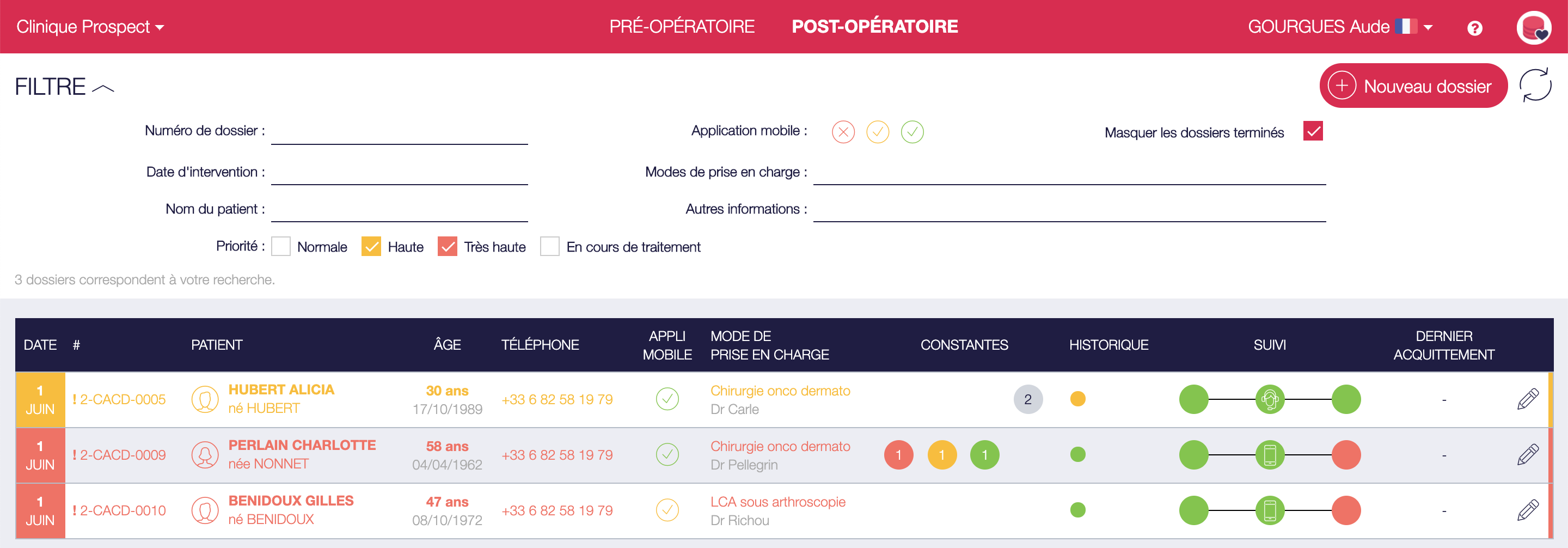
Acquitter ou reprogrammer une alerte¶
Une alerte en cours peut être acquittée ou reprogrammée de deux manières :
- Depuis les files actives pré ou post opératoire ;
- Depuis le détail du dossier patient.
Afin d'acquitter une alerte ou un changement de priorité automatique depuis la file active :
- Cliquez sur le crayon gris à droite de la ligne du dossier d’intérêt
- Une fenêtre s’ouvre présentant synthétiquement les informations du dossier. Cliquez dans le champ « Suivi du statut » et sélectionnez dans la liste disponible l’état correspond au patient
- Suite à la saisie d’un statut, vous pouvez saisir un commentaire. Ce commentaire sera enregistré et affiché dans l’historique du dossier.
- Cliquez dans le champ « Statut d’acquittement » et sélectionnez dans la liste disponible le statut correspondant.
- Pour valider, vous pouvez :
- Mettre à jour et acquitter l’alerte : le statut de suivi est mis à jour et le dossier repasse en priorité normale.
- Mettre à jour et reprogrammer une alerte dans le cas où vous avez sélectionné un statut de suivi orange ou rouge : le statut de suivi est mis à jour, le dossier repasse en priorité normale, le dossier repassera en priorité haute ou très selon le statut de suivi choisi à la fin du délai sélectionné.
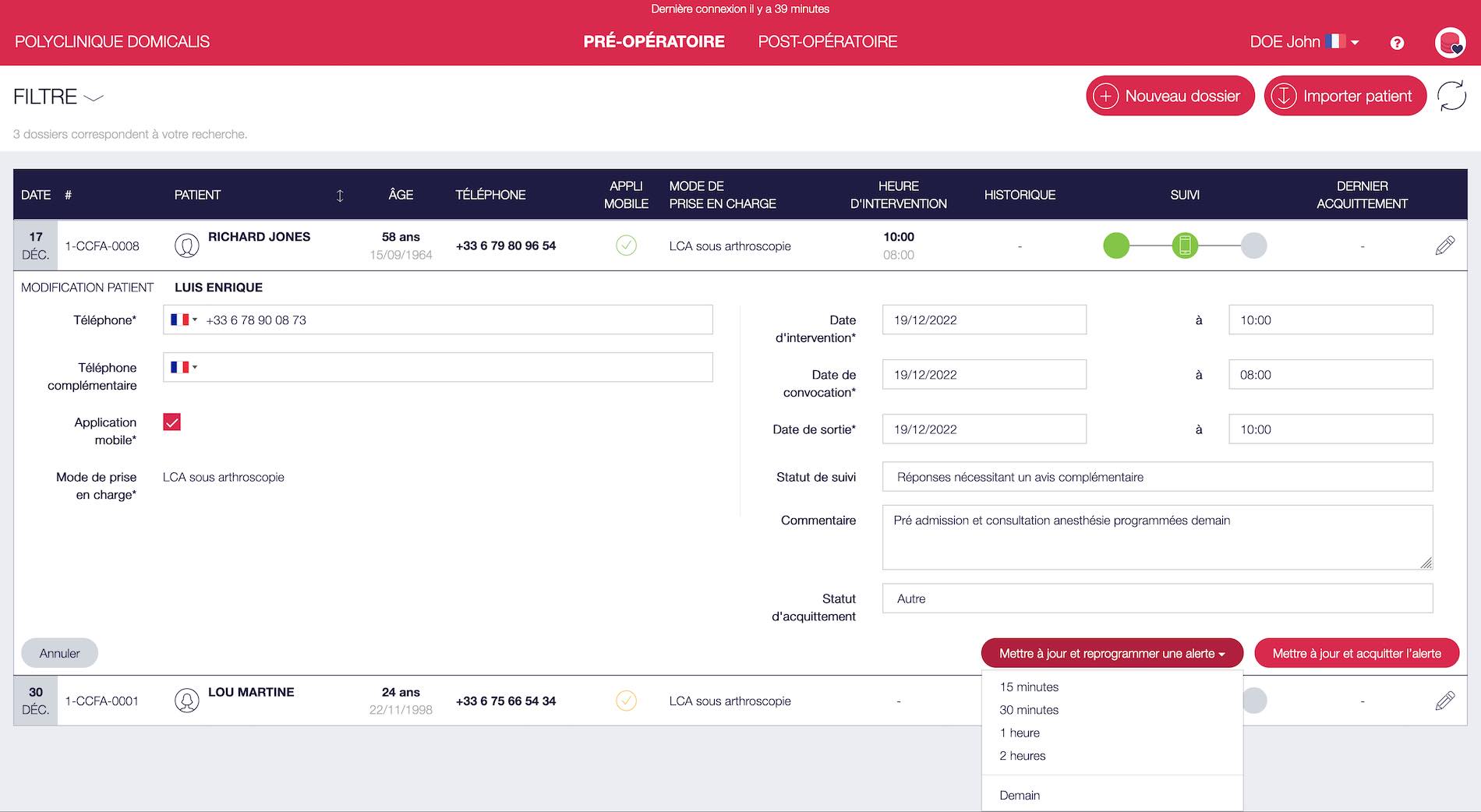
Afin d'acquitter une alerte ou un changement de priorité automatique depuis le détail du dossier patient :
- Cliquez sur le dossier en priorités Haute ou Très haute depuis le tableau de bord, vous accédez au détail du dossier ;
- En haut de la page, un bandeau mentionne l’action :
- « Acquitter l’alerte » : le dossier est repositionné en priorité « Normale »
- « Marquer en cours de traitement » : le dossier est positionné dans un niveau de priorité intermédiaire « En cours de traitement » et l’action d'acquittement de l’alerte est maintenu dans l'historique du dossier.

- Cliquez sur « Acquitter l’alerte ». Un bandeau s’ouvre, vous permettant de sélectionner un statut d’acquittement et d’ajouter un commentaire optionnel lié à l’action d’acquittement.
- Pour valider, vous pouvez :
- Acquitter l’alerte : le dossier repasse en priorité normale.
- Mettre à jour et reprogrammer une alerte : le dossier repassera en priorité haute ou très haute similairement à l’alerte acquittée à la fin du délai sélectionné.
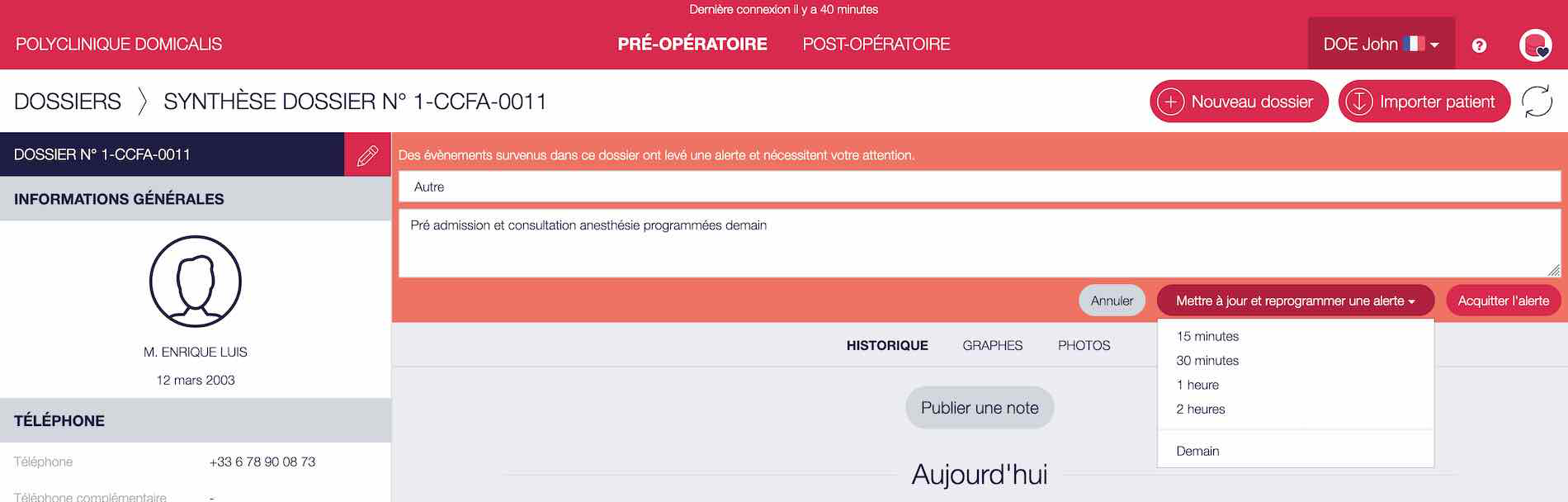
Consulter le statut du dernier acquittement¶
Sur la ligne du dossier, la colonne dernier acquittement permet d’avoir un aperçu de la dernière action effectuée concernant un acquittement ou une reprogrammation d’alerte.
Dans le cas d’un acquittement d’alerte simple, le délai depuis le dernier acquittement est affiché. En pointant votre curseur sur ce délai, la date du dernier acquittement ainsi que son statut sont affichés.
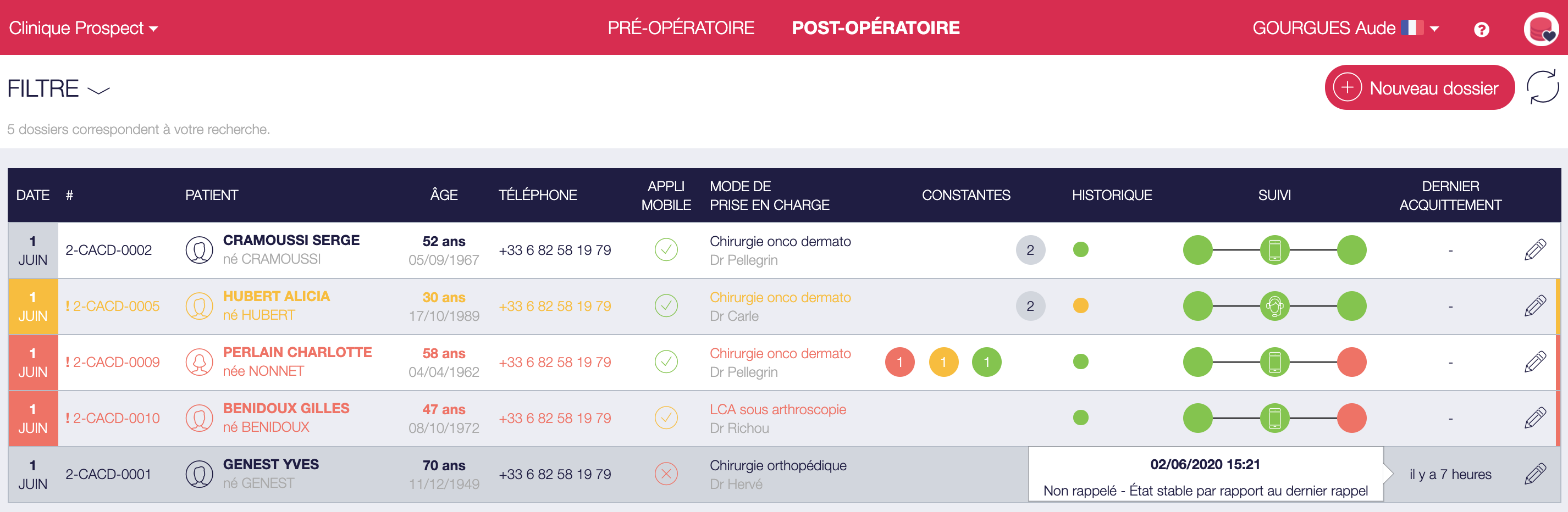
Dans le cas d’un acquittement avec reprogrammation d’alerte, une icône représentant un réveil s’affiche. En pointant votre curseur sur cette icône, le délai de déclanchement de l’alerte s’affiche.
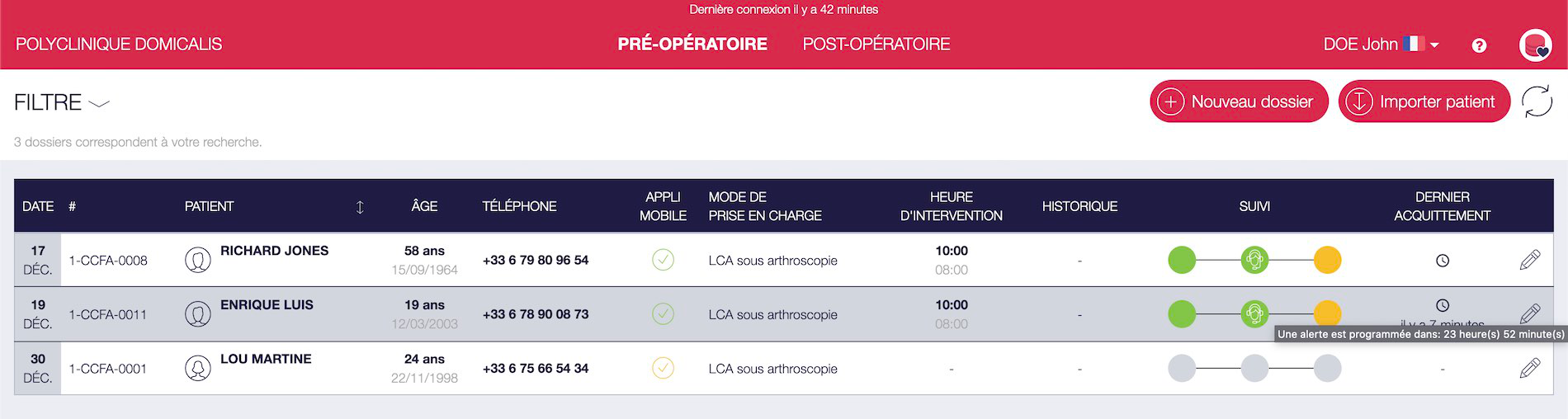
Attention
Après acquittement, le statut des constantes sera réinitialisé.
Déprogrammer un alerte¶
Depuis le détail du dossier du patient, si une alerte a été programmée, un bandeau s’affiche en haut du dossier indiquant le délai avant déclanchement de l’alerte.
Cliquez sur le bouton « Annuler l’alerte programmée » pour la déprogrammer.
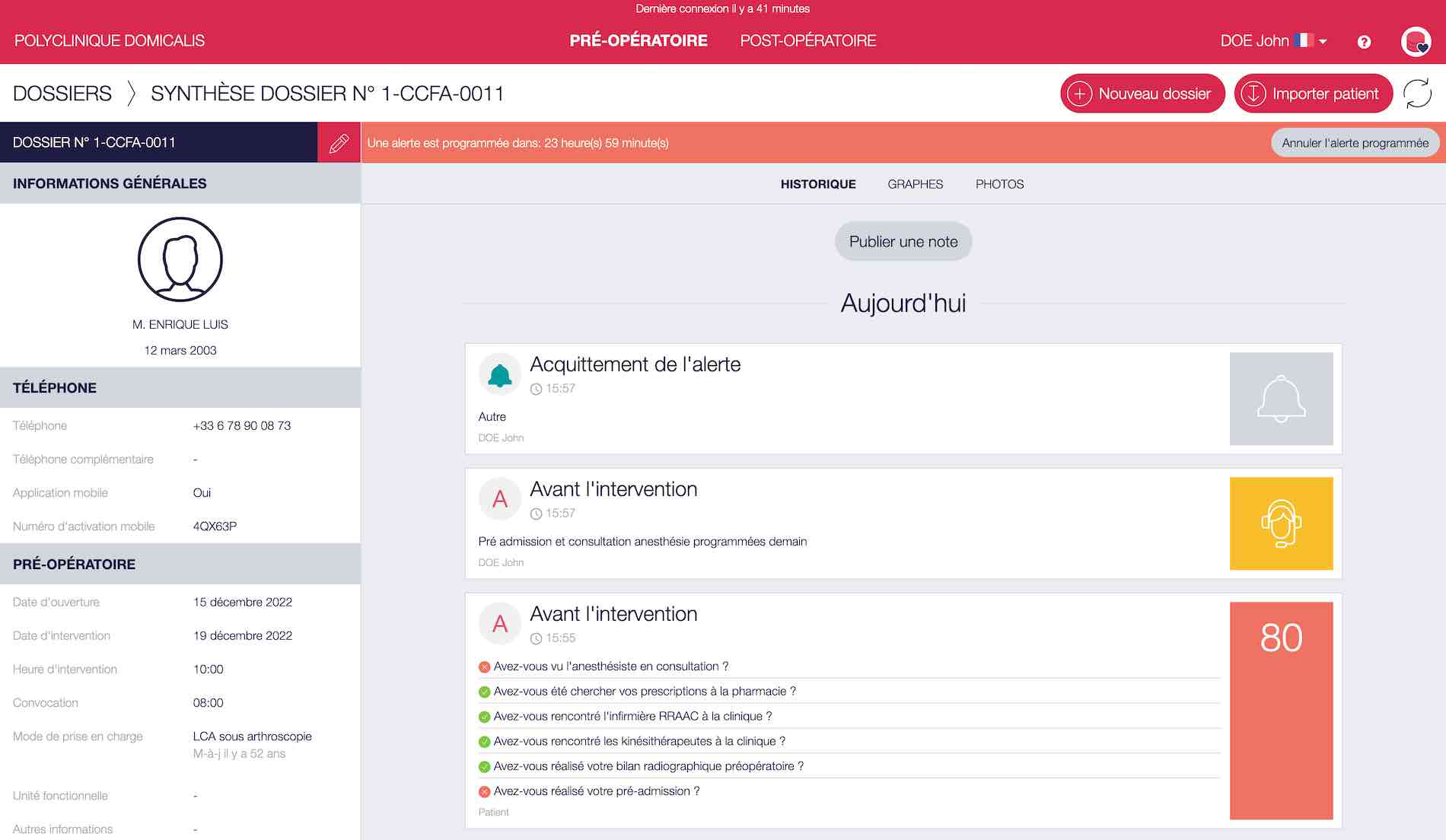
Publier une note¶
Depuis le détail du dossier du patient, le bouton « Publier une note » vous permet d’ajouter un commentaire libre à tout moment de la prise en charge. Ce commentaire est visible dans la timeline patient après publication de la note.

Changement manuel de statut de questionnaire¶
Le coordinateur peut modifier manuellement le statut d’un questionnaire, suite à:
- Un contact téléphonique avec un patient que l’on souhaite tracer dans la console de suivi
- La modification d’un statut de questionnaire présentant un niveau qui ne correspond pas au niveau actuel et connu du patient
- Etc.
Pour changer manuellement le statut d’un questionnaire :
- Cliquez sur le crayon gris à droite de la ligne du dossier d’intérêt
- Une fenêtre s’ouvre présentant synthétiquement les informations du dossier. Cliquez dans le champ "Suivi du statut" et sélectionnez dans la liste disponible l’état correspond au patient
- Suite à la saisie d’un statut, vous pouvez saisir un commentaire. Ce commentaire sera enregistré et affiché dans l’historique du dossier.
- Pour valider, vous pouvez :
- Mettre à jour : le statut de suivi est mis à jour avec le statut sélectionné
- Mettre à jour et programmer une alerte dans le cas où le statut de suivi sélectionné est orange ou rouge : le statut de suivi est mis à jour et le dossier passera en priorité haute ou très selon le statut de suivi choisi à la fin du délai sélectionné
Cette fonction de changement manuel de statut de questionnaire est toujours liée au questionnaire en cours.
Cas de la sélection du statut Réponses favorables :
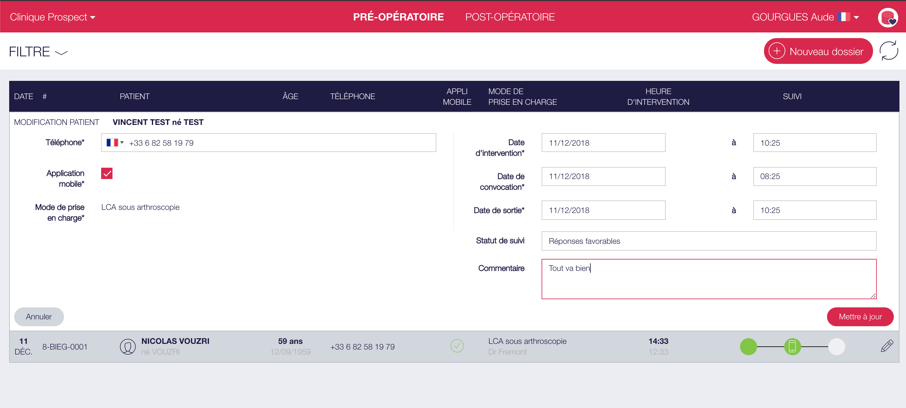
Cas de la sélection du statut Réponses nécessitant un avis complémentaire :
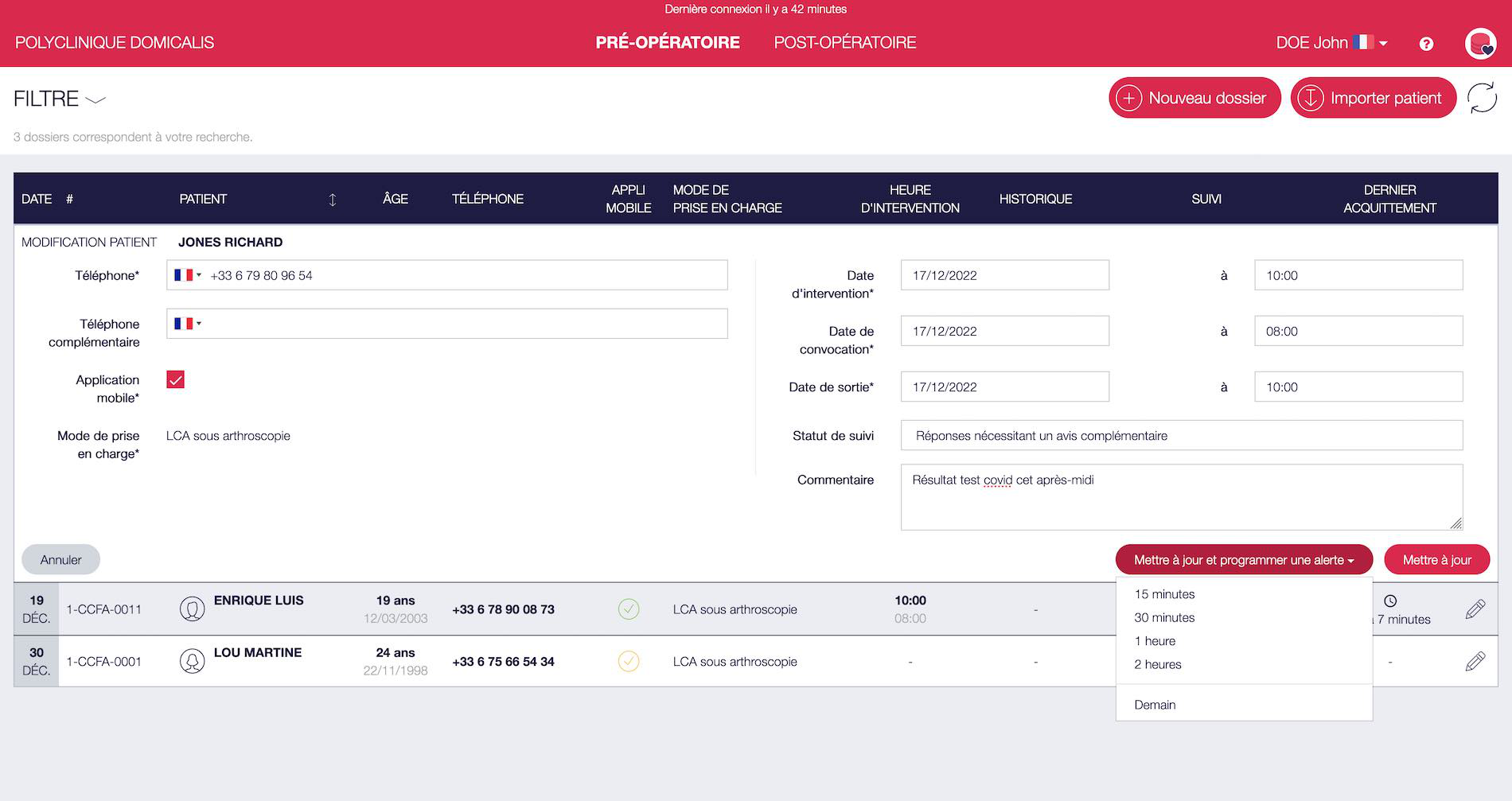
Demande d’informations¶
La console de suivi permet au coordinateur de demander pour les dossiers de patient ayant activés l’application mobile de renseigner une nouvelle information type "Constante".
L’activation de cette fonction dans le dossier d’un patient induit l’envoi automatique de notification applicative précisant la constante souhaitée.
Pour ce faire, placez-vous sur le tableau de bord "Postopératoire" de la console de suivi:
- Cliquez, à droite de la ligne du dossier d’intérêt, sur le bouton en forme de "crayon" ;
- Une fenêtre s’ouvre vous permettant de mettre à jour certains éléments du dossier en cours de suivi ;
- Cliquez sur "Demander une information" ;
- Des icônes représentant les différentes constantes disponibles s’affichent (par défaut douleur et température) ;
- Cliquez sur l’icône de votre choix. Un symbole de validation s’affiche pour vous indiquer la bonne mise en œuvre de votre demande. Il n’est pas nécessaire pour cette fonction de cliquer sur "Mettre à jour" pour valider l’action.
- A chaque fois que cette demande sera validée, un événement sera ajouté dans l’historique du dossier patient
Ce bouton "Demande d’informations" n’est disponible que pour les dossiers activés appli mobile.
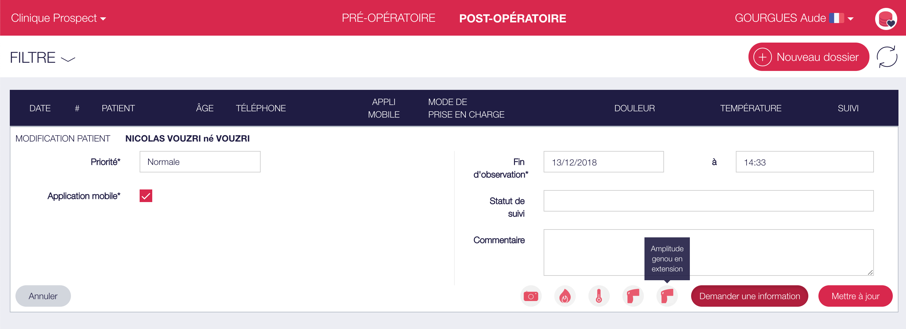
Filtres¶
Plusieurs filtres sur la liste des dossiers en pré- et postopératoire sont disponibles:
- Par N° de dossier
- Par mode de prise en charge
- Par date d’intervention et/ou de convocation
- En fonction du statut de l’application mobile
- Par nom du patient (Nom de naissance, nom d'usage ou prénom)
- Par autres informations (souvent utilisé pour renseigné le nom du chirurgien)
- Par unité fonctionnelle
- Par statut de priorité
- Par mode d'hospitalisation
- Par dossiers exclus
Ces filtres permettent au coordinateur d’isoler facilement certains dossiers de patients de l’entièreté de la liste de manière à détecter rapidement des situations problématiques. Par exemple, grâce aux filtres en fonction de la date d’intervention, la partie de la liste de patients dans l’étape J-1 du parcours peut être isolée de la liste complète.

Mode d'hospitalisation¶
Le mode d'hospitalisation permet de séparer les dossiers dont:
- Le jour d'intervention et de sortie sont identiques (ambulatoire)
- Le jour de sortie est différé (complète)
Date d'intervention¶
Ce filtre permet d'isoler les dossiers en fonction de leur date d'intervention prévue:
- Le jour même (Aujourd'hui)
- Le lendemain (Demain)1
- La veille (Hier)2
- Sur une plage de dates (ex: 10/04/2021 jusqu'au 17/04/2021).
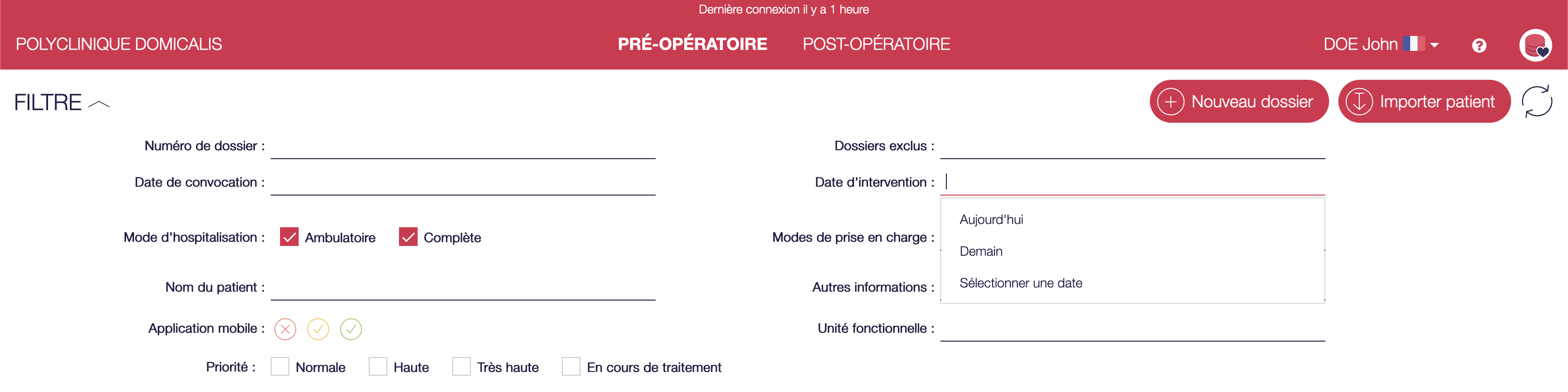
Dossiers exclus¶
Ce filtre permet de retirer certains dossiers en fonction de l'exclusion choisie :
- Exclusion par dossiers observants : elle permet de masquer de la liste les dossiers pour lesquels le patient a répondu à tous les questionnaires en cours
- Exclusion par dossiers contactés : elle permet de masquer de la liste les dossiers pour lesquels le patient a été contacté
- Exclusion par dossiers terminés : spécifique à la liste post-opératoire, elle permet de masquer de la liste les dossiers dont la phase d'observation est terminée2
- Exclusion par dossiers admis : spécifique à la liste pré-opératoire, elle permet de masquer de la liste les dossiers dont la date de convocation est passée mais dont celle d'intervention est dans le futur. Ces patients sont considérés comme admis dans les murs de l'hôpital.